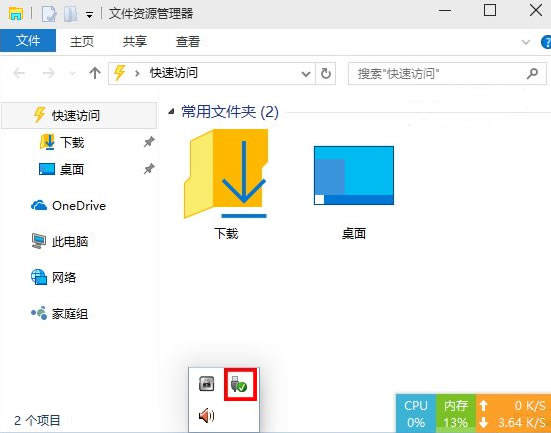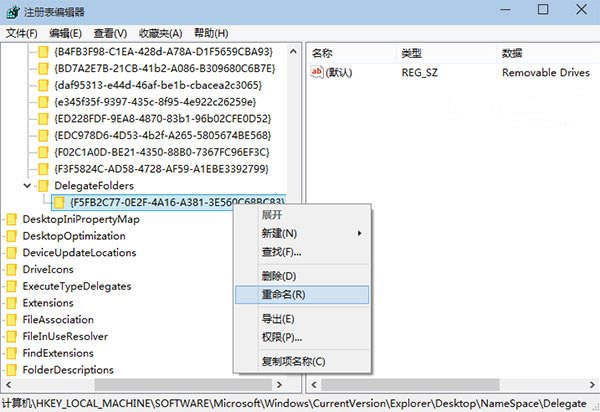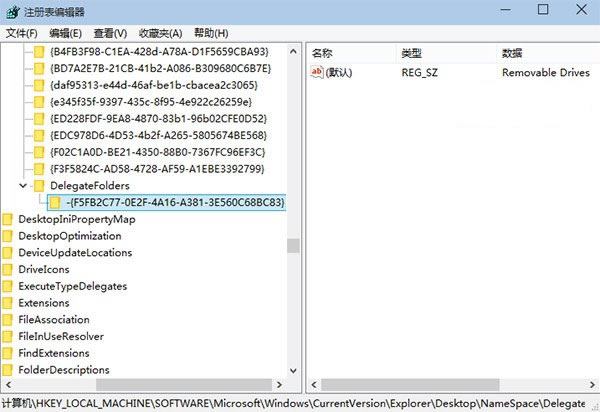Windows 10系统中,文件资源管理器左侧的导航栏能够让U盘等可移动磁盘设备直接显示。这种设置可以让用户更方便的找到U盘,而不必通过多次点击才能找到。然而,有些用户可能已经习惯了传统操作方法,或者处于其他原因不愿意让U盘等设备过于明显。此时,这些用户可以考虑隐藏导航栏的可移动设备标志。
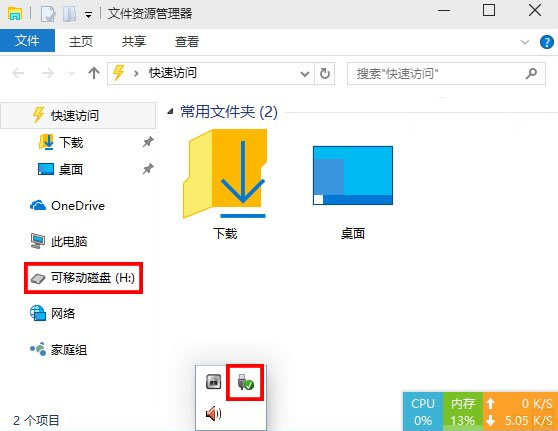
这种设定可以通过修改注册表来实现,不过要注意的是,在修改之前最好做好备份,以免修改出问题时无法恢复。
具体操作步骤:
1.在Cortana搜索栏或运行中输入regedit后回车,打开注册表编辑器
2.定位到
HKEY_LOCAL_MACHINE\SOFTWARE\Microsoft\Windows\CurrentVersion\Explorer\Desktop\NameSpace\DelegateFolders\{F5FB2C77-0E2F-4A16-A381-3E560C68BC83}
3.将“{F5FB2C77-0E2F-4A16-A381-3E560C68BC83}”重命名:“-{F5FB2C77-0E2F-4A16-A381-3E560C68BC83}”。也就是说在原名称前加上减号“-”即可。
修改完毕,此时重新打开文件资源管理器,在插有U盘等设备的情况下就不在左侧导航栏出现了。若要恢复原始设置,只要把刚刚添加的减号“-”去掉即可。